VideoLAN Project
ダウンロード、オフィシャルサイト
https://www.videolan.org/vlc/download-windows.html
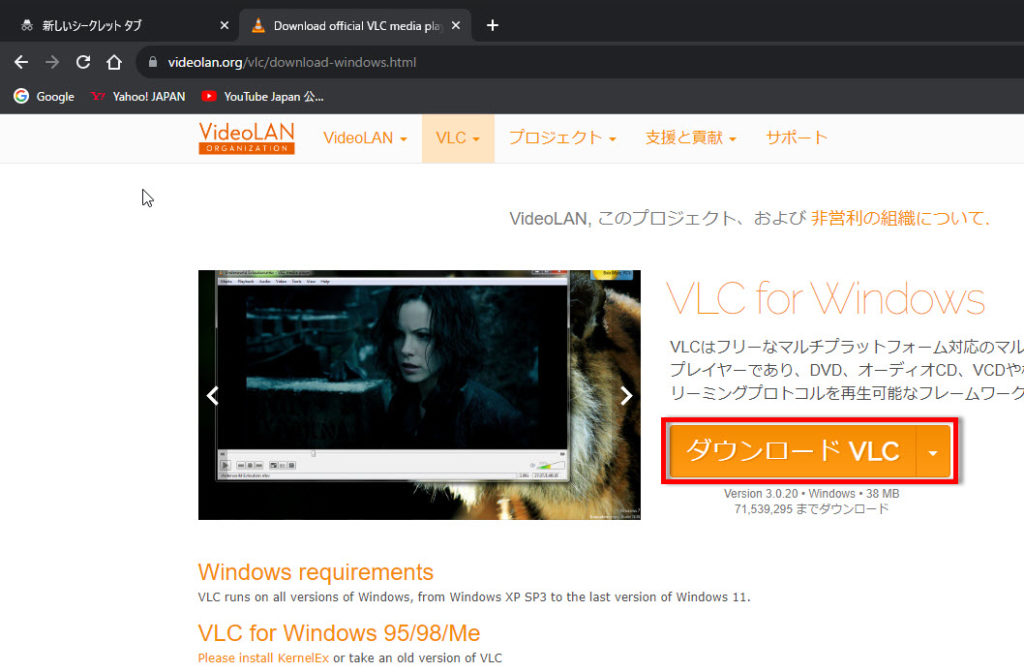
WindowsXP/Vista/7/8/8.1/10/11に対応
バージョン 3.0.20
更新日 2023-10-31
ファイルサイズ 42.4 MB
外観(インターフェース)

窓の杜からダウンロード
窓の杜ダウンロードページ
https://forest.watch.impress.co.jp/library/software/vlcmedia_ply/
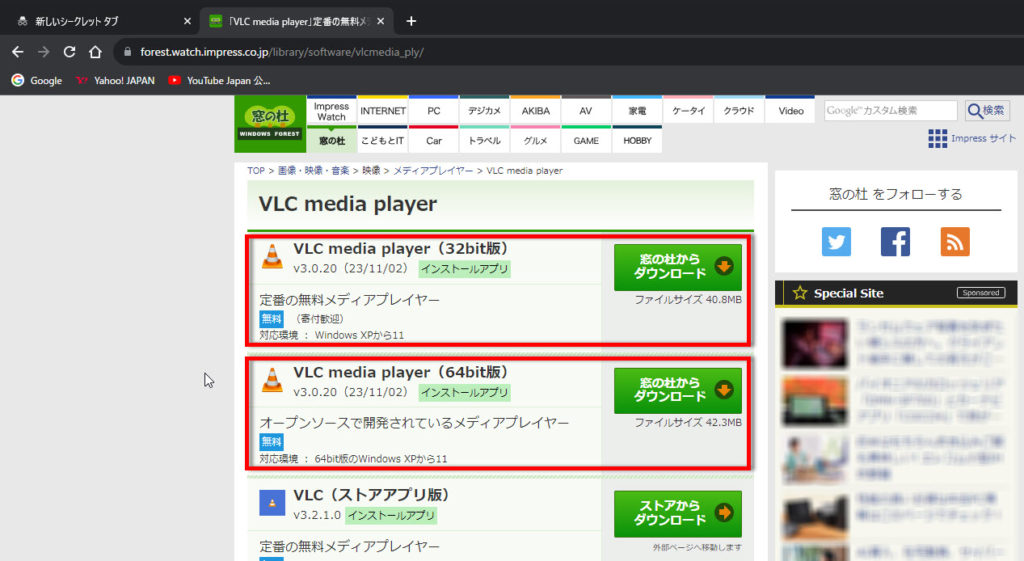
窓の杜からダウンロードしましょう。
※32bit版か64bit版を選択します。
所有されているパソコンが64bit版であれば64bit版を選択します。
ダウンロードが完了しました。
左下のVLC media playerの実行ファイルを開きます。
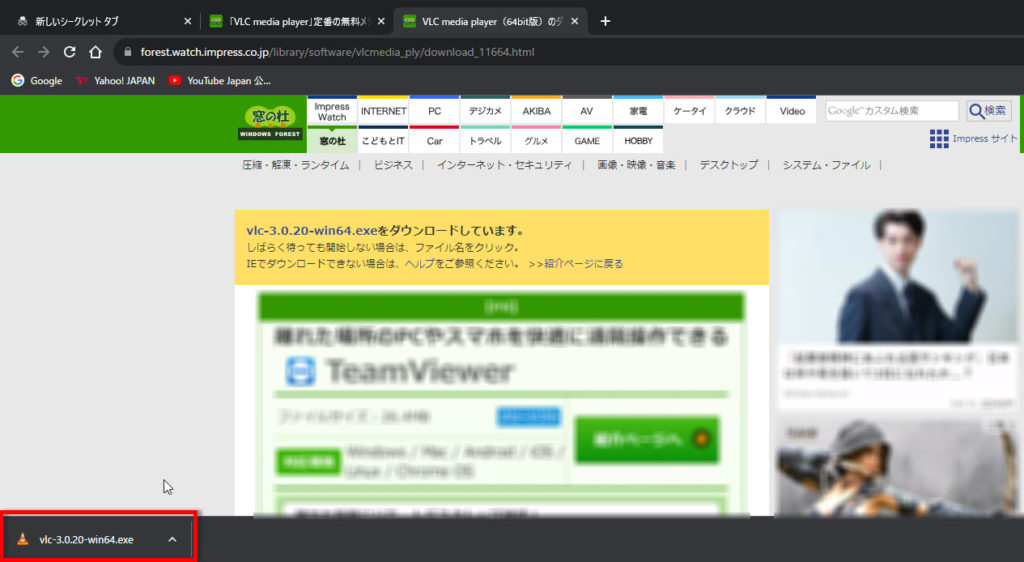
VLC media playerをインストール
ダウンロードフォルダのvlc-3.0.20-win64.exeをダブルクリックしてインストールします。
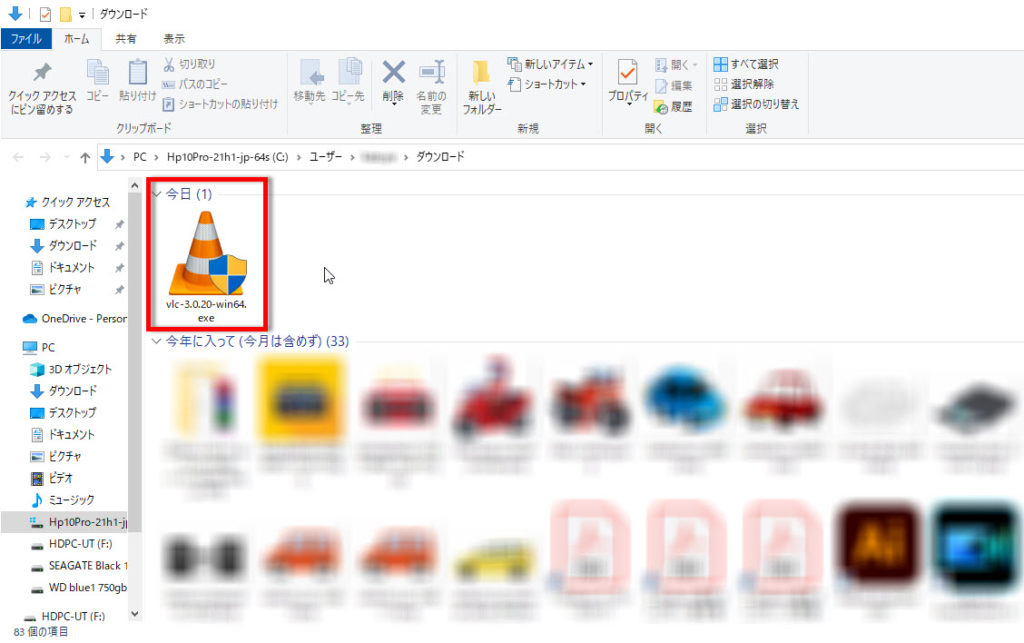
セットアップウイザード画面の「OKボタン」をクリックします。
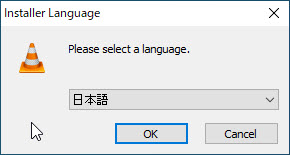
「次へ」ボタンをクリックします。
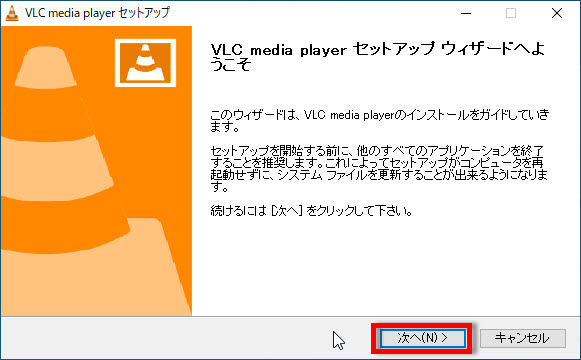
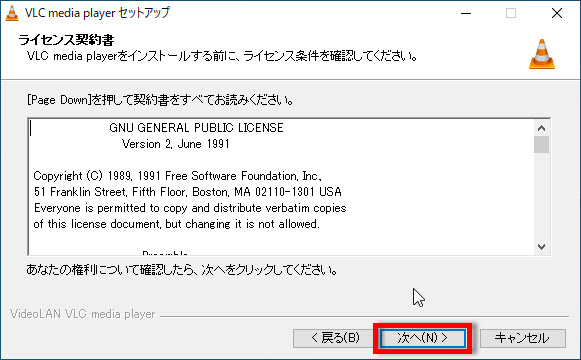
「次へ」ボタンとインストールボタンをクリックします。
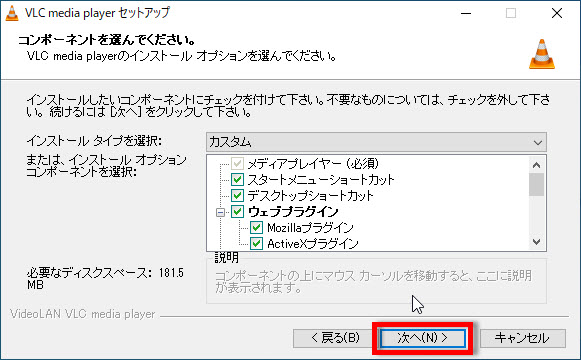
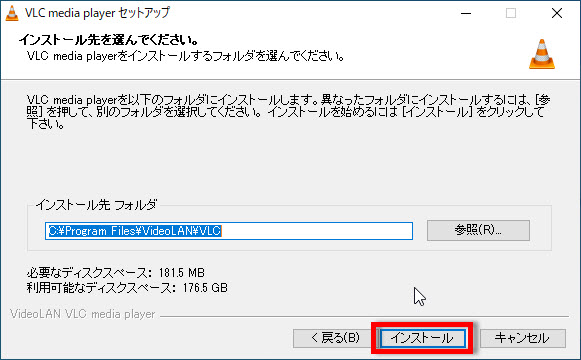
完了ボタンをクリックします。
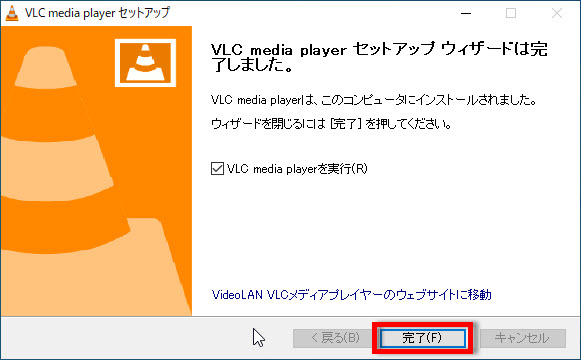
ネットワークアクセスポリシーの
チェックマークを確認して、続けるボタンをクリックします。
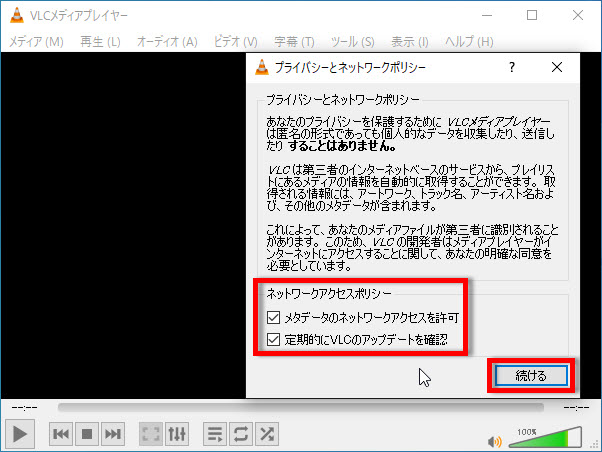
インストールが完了しました。
VLC media playerの使い方
メディアからファイルを開くをクリックします。
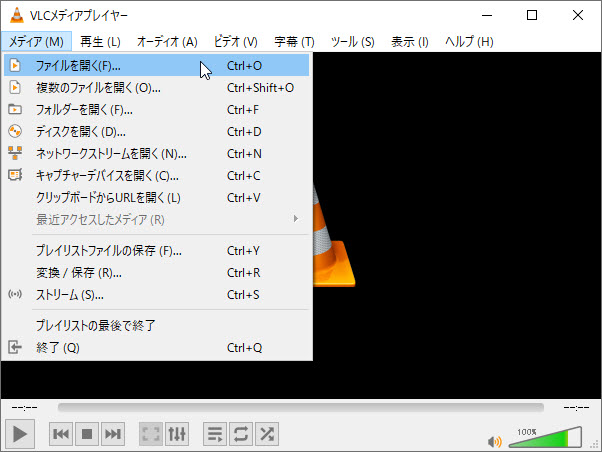
1 動画ファイルがあるフォルダを選択します。
2 動画ファイルを選択します。
3 動画ファイル名を確認します。
4 開くボタンをクリックします。
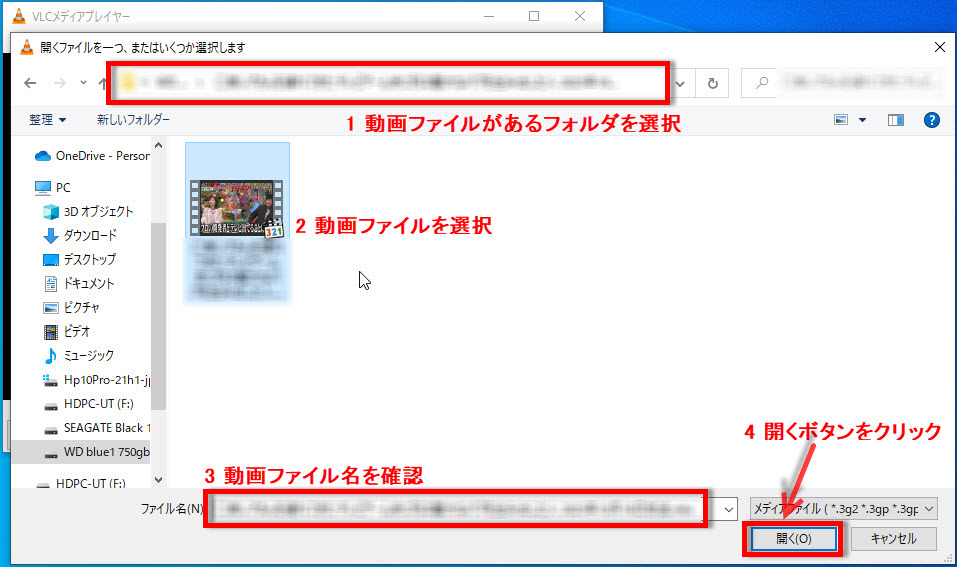
対応しているフォーマットは多く、下記のようなファイルを再生できます。
動画
mpg(MPEG1 / MPEG2)/ asf / wmv / avi / divx / flv / f4v / mp4 / m4v / mp4v / VOB / DVD /
VCD / SVCD / m1v / m2v / ts / mts / m2ts / mtv / dv / vro / rec / mkv / rm / rmvb / ogg / ogm / ogv / ogx /
webm / mov / 3gp / 3g2 / amv / mpv2 / mxf / mxg / vro / tod / gxf / nuv / nsv / drc / ps など。
指定した区間をリピート再生する機能、再生速度を変更する機能、
お気に入りのファイル等を登録することができる、ライブラリ、静止画キャプチャ等の機能があります。
別途コーデックをインストールしなくても、標準でほとんどのメディアファイルを再生することができる、コーデック内蔵型のマルチメディアプレイヤーです。
VLC media playerの、おすすめ機能
おすすめ機能
指定した区間のリピート再生(2点間リピート再生)
画面内を右クリック→表示→拡張コントロールをクリックで2点間リピート再生ボタンが表示されます。
ポイントA からポイントBまでを再生ボタンを使い、区間指定を行います。
リピート開始地点でボタンを押し、リピート終了地点で、もう一度このボタンを押します。
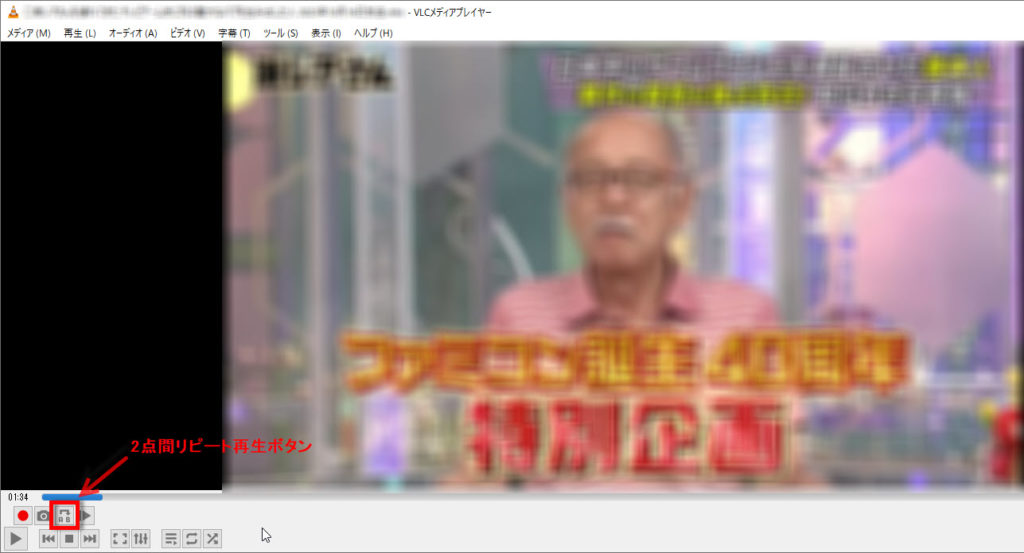
設定画面
ツールから設定に進み、クリックで設定画面が表示されます。
プレイリスト機能、音ズレ補正、スナップショット、ホットキーなどがあります。
説明は割愛させて頂きます。
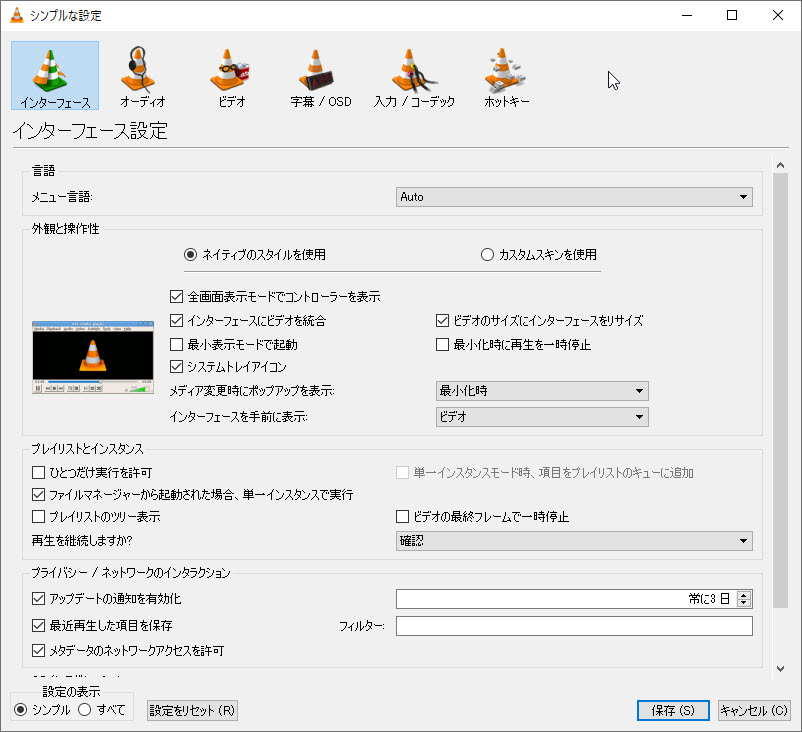




コメント